
Практическая работа № 1
«Подводный мир»
«Рассмотрены этапы создания подводного мира с помощью программы PAINT 3D»
1 При создании морского дна, используем функции наклеек (текстуры)- «Гравий».
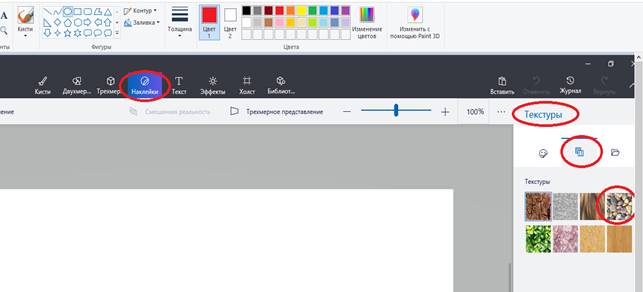
Рис. 1.1 Выбор наклейки «Гравий»
2 Разместим выбранную наклейку в нижней части холста
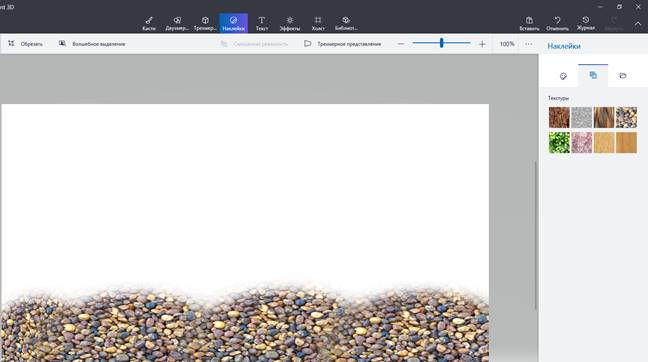 Рис. 1.2 Размещение «Гравия»
Рис. 1.2 Размещение «Гравия»
3 Выбрать пункт меню «Кисти» с помощъю маркера цвета голубой волны, рисуем волну.
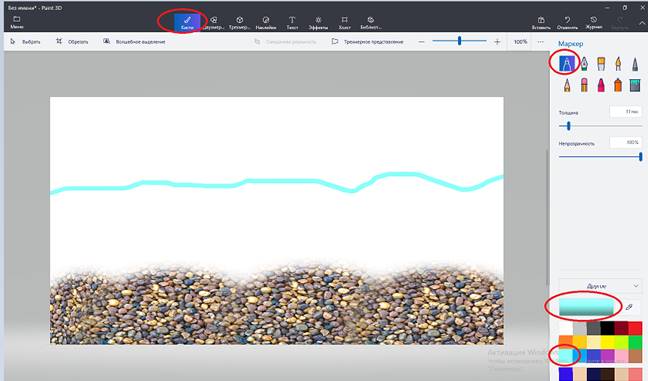
Рис. 1.3 Рисуем волну
4 Выбрать пункт меню «Кисти» с помощъю заполнения, верхнюю часть рисунка заполняем берюзовым цветом, нижнюю часть цветом морской волны.
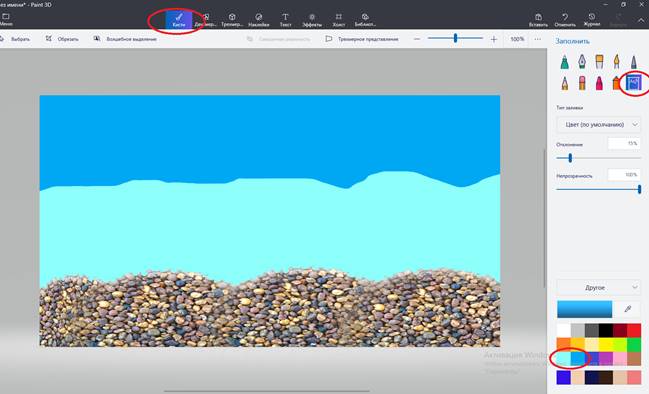
Рис. 1.4 Заполнение цветом неба и волны
5 Трехмерная модель солнца конструируется с помощью стандартных инструментов программы «сфера». Цветовые решения изменяются путем использования настроек цвета и типа материала: «матовый», «глянцевый», «матовый металл», «полированный металл».
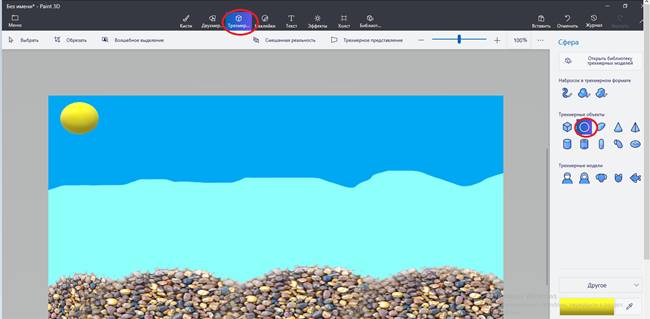
Рис. 5.1 Выбор сферы
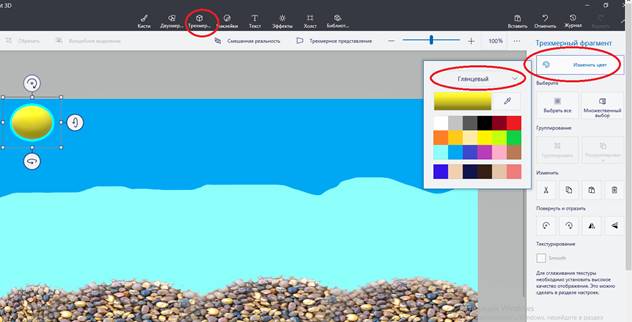
Рис. 5.2 Выбор цвета
6 Для создания лучей солнца выберем пункт «Трехмерные фигуры» в меню, далее выберем: «набросок в трехмерном формате», «кисть-тюбик», выберем: наконечник «От большого к маленькому», установим толщину – 10пкс в соответствии с рис. 6.1. С помощью выбранного инструмента и настроек создадим первый луч для солнца. Полученный контур можно отредактировать, перемещая в нужном направлении круглые маркеры. После завершения работы по редактированию контура, подберем подходящий цвет для лучика, выбрав в меню «изменить цвет», желтый цвет, «матовый металл», придавая небольшой эффект глянцевости. Создадим копию лучика, вызвав контекстное меню нажатием правой кнопки мышки, выбрав вариант «копировать», выберем «вставить».
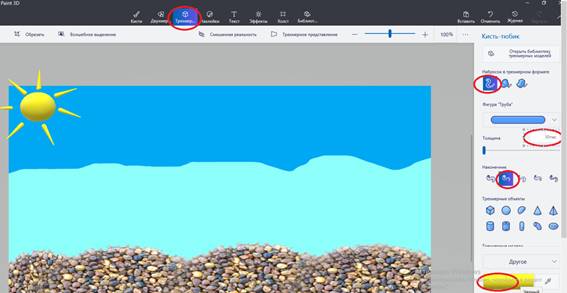
Рис. 6.1 Рисуем лучи солнца
7 Рисуем облака. Выбрать пункт меню «Трехмерные фигуры», «Набросок в трехмерном формате». В какой точке мы начали рисовать облака, в этой же точке и заканчиваем рис. 7.1. Аналогично рисуем второе облако.
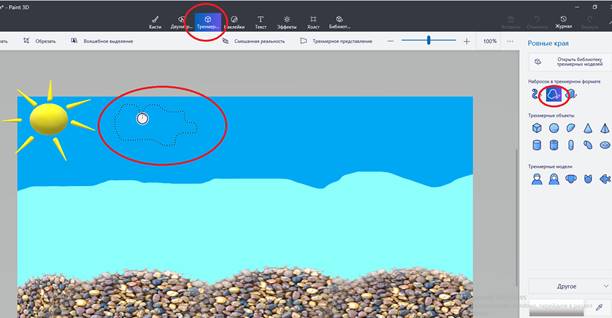
Рис. 7.1 Создание облака
8 При создании конструкции 3D модели подводной лодки рис. 8.1. Выберем пункт «Трехмерные фигуры» в меню, далее выберем «Трехмерные объекты». Используя стандартные инструменты программы, конструируем подводную лодку.
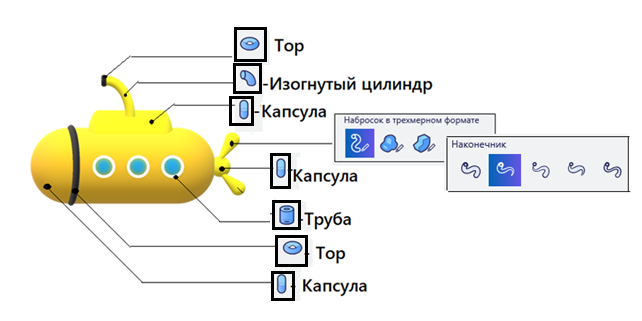
Рис. 8.1 Создание модели подводной лодки
9 В наш подводный мир добавим рыбок. Выберем пункт «Трехмерные фигуры» в меню, далее выберем «Трехмерные модели» «рыба». Рыбок раскрашиваем. Глазки можно нарисовать при помощи пункта меню «Наклейка»
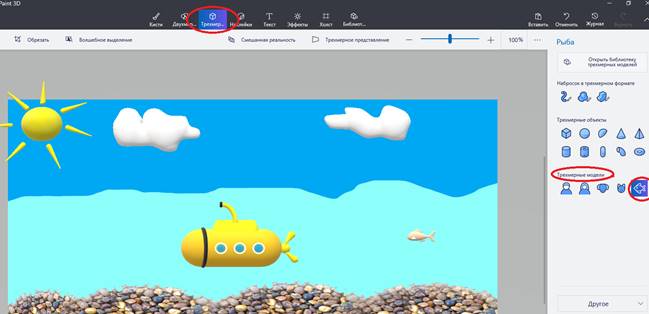
Рис. 9.1 Рыбки
10 Дальше можно пофантазировать нарисовать водоросли или из пункта меню «Библиотека 3 D» вставить морских обитателей.
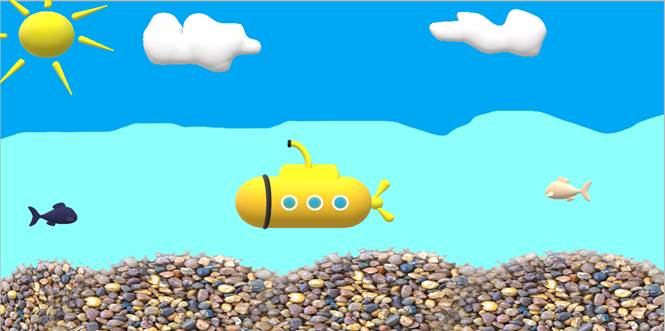
Материалы на данной страницы взяты из открытых источников либо размещены пользователем в соответствии с договором-офертой сайта. Вы можете сообщить о нарушении.